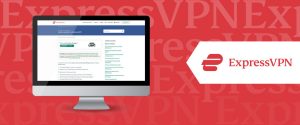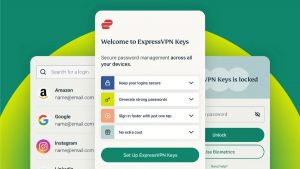Comment télécharger et installer ExpressVPN – Guide d’installation complet
- Damien Tremblay
- 26 octobre 2021
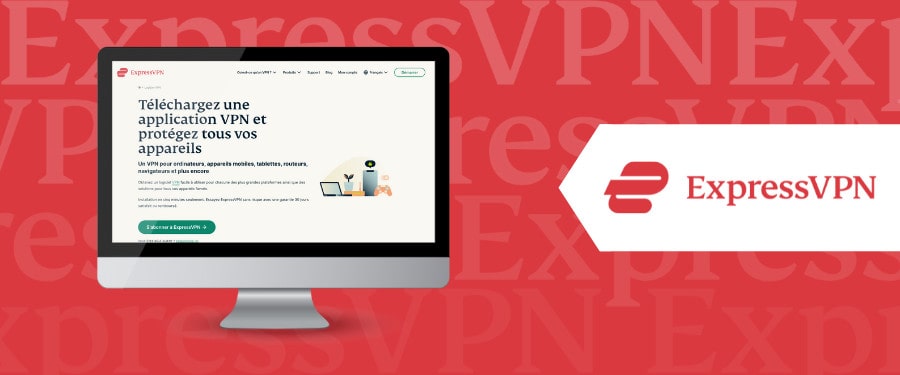
Quel que soit votre niveau en informatique, télécharger et installer ExpressVPN sur votre ordinateur est un jeu d’enfant. Disponible sur Windows, Mac et Linux, il dispose d’une interface utilisateur très simple à prendre en main.
Après quelques semaines d’utilisation, vous vous rendrez compte que cet outil efficace pour protéger ses données et surfer anonymement sur Internet mérite largement son excellente réputation. Envie de garantir la sécurité de votre connexion ? Suivez le guide.
Créer un compte sur ExpressVPN
Avant de pouvoir accéder pleinement à toutes ses fonctionnalités, vous devez créer un compte sur ExpressVPN.
Rendez-vous sur le site officiel du service et localisez le lien pour vous abonner. Choisissez ensuite le tarif qui vous correspond le mieux. Plusieurs formules sont proposées.
Opter pour une longue période d’engagement fera baisser drastiquement le prix mensuel mais l’investissement initial sera plus élevé. À vous de voir. Il vous est possible de payer par PayPal, par carte de crédit et même avec des Bitcoins. Privilégiez l’abonnement sur 30 jours si vous cherchez simplement à tester le produit et que vous n’êtes pas certain de vous inscrire dans la durée.
Dans le cas où vous ne souhaitez pas poursuivre l’expérience, vous bénéficierez en prime d’une période d’essai qui vous permettra de vous faire rembourser ce premier mois.
Pour s’abonner c’est très simple :
- En haut, à droite, cliquez sur le bouton « Démarrer », ce qui vous redirigera tout de suite vers la page dédiée aux offres d’abonnement.
- Sélectionnez la durée de l’abonnement qui correspond à votre budget : 1 mois, 6 mois ou 12 mois.
- Entrez votre e-mail
- Sélectionnez le mode de paiement que vous souhaitez. Vous avez le choix entre la carte de crédit, PayPal, Bitcoin ou toute autre plateforme de paiement en ligne comme Union Pay, WebMoney, GiroPay, etc.
- Cliquez sur Continuer vers « mode de paiement sélectionné » et achetez votre forfait.
- Accédez à votre e-mail pour voir si vous avez obtenu le code d’activation de votre compte ExpressVPN.
Connectez-vous à votre tableau de bord ExpressVPN
Avant que vous ne puissiez utiliser ExpressVPN pour protéger vos activités sur Internet, vous devez avant tout aller sur le tableau de bord de votre compte et y entrer votre identifiant et votre mot de passe.
Vous entrez par la suite le code d’activation qui vous a été envoyé par e-mail.
Si vous ne parvenez pas à trouver le code d’activation, sur le tableau de bord, allez dans « Configurer vos appareils ». Ensuite, le code en question est une série de lettres et de chiffres que vous pouvez copier dans le presse-papier en cliquant sur l’icône correspondant.

Téléchargez l’application ExpressVPN compatible avec votre OS
Vous avez suivi le processus d’inscription et vous souhaitez maintenant profiter de ce service VPN sur votre Smartphone ou tablette Android (Android est utilisé pour cet exemple).
Ne vous inquiétez pas, suivez simplement les étapes ci-après.
- Recherchez et ouvrez votre navigateur préféré. Puis, accédez au site Web ExpressVPN.
- Appuyez sur le bouton hamburger (trois lignes horizontales) dans le coin supérieur droit de la page Web. Cliquez sur « Mon compte ». Cela vous redirigera vers la page de connexion.
- Remplissez vos informations d’identification et appuyez sur le bouton rouge Connexion.
- Une fois que vous êtes connecté, faites défiler jusqu’à la partie qui dit « Configurer vos appareils ». Appuyez sur le mot Android ou sur le bouton vert « Configurer ExpressVPN ».
- Recherchez et appuyez sur le bouton populaire « Get it on Google Play » si vous êtes sous Android.
Ouvrez le fichier d’installation
Lorsque vous serez sur Google Play, vous verrez une page de téléchargement Google Play Store pour ExpressVPN.
Cliquez sur le bouton Installer. Un message apparaîtra ensuite pour vous indiquer que l’application a besoin d’accéder aux achats du serveur et à vos informations de connexion Wi-Fi. Pour confirmer, cliquez sur OK.
Une fois l’installation de l’application terminée, cliquez sur Ouvrir.
Entrez vos identifiants pour lancer l’application
Lorsque l’application ExpressVPN démarre sur votre appareil Android pour la première fois, vous devrez effectuer une configuration.
Appuyez sur le bouton rouge OK pour terminer la configuration.
Par la suite, un message apparaîtra, vous demandant de confirmer que vous souhaitez autoriser l’application à intercepter tout le trafic réseau. Pour confirmer, cliquez sur OK.
L’application vous demandera également d’aider à améliorer ses services en partageant des rapports d’erreur, des tests de vitesse et des informations sur les tentatives de connexion VPN réussies. Vous pouvez autoriser l’application à le faire, mais vous n’y êtes pas obligé.
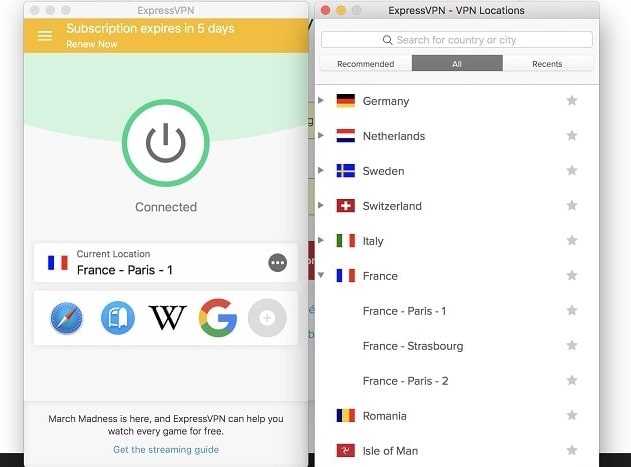
Choisissez un serveur et naviguez avec une protection
Après avoir terminé toutes les étapes ci-dessus, il vous suffit d’appuyer sur le gros bouton marche/arrêt ou de choisir l’emplacement auquel vous souhaitez vous connecter. Votre connexion sera sécurisée.
ExpressVPN est un réseau privé virtuel qui propose plus de 90 serveurs à haut débit sur 160 localisations de par le monde. En un seul clic, vous pouvez accéder à l’un d’entre eux pour vous connecter sur le Web en toute sécurité comme mis an avant dans notre test complet sur cette page.
Plus de guides sur ExpressVPN

ExpressVPN Smart Location : Comment fonctionne-t-il et quand l’utiliser ?